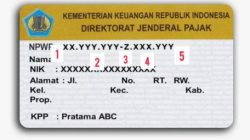Fitur pemulihan chat yang telah dihapus adalah salah satu keunggulan utama dari aplikasi pesan instan WhatsApp atau WA.
Fitur ini memberikan kemudahan bagi pengguna untuk mengembalikan percakapan yang hilang, entah itu dihapus dengan sengaja atau tidak. WhatsApp, yang dikenal juga dengan singkatan WA, adalah sebuah aplikasi pesan instan gratis lintas platform yang dikembangkan untuk smartphone.
Aplikasi ini memfasilitasi pertukaran pesan tanpa biaya SMS, dengan memanfaatkan koneksi internet. Selain itu, WA juga menawarkan berbagai fitur menarik lainnya seperti panggilan video, pembuatan grup, serta kemampuan mengirim pesan, foto, dan video.
Dengan perkembangan teknologi, WhatsApp kini telah melengkapi diri dengan fitur yang memungkinkan pengguna menyimpan kembali pesan-pesan lama yang telah terhapus. Bagaimana caranya? Berikut adalah penjelasan singkat mengenai proses pemulihan chat WA yang terhapus.
Cara Mengembalikan Chat WA yang Terhapus
Beberapa metode tersedia untuk memulihkan pesan WhatsApp yang telah terhapus. Metode yang umum adalah dengan menggunakan fitur penyimpanan cadangan di Google Drive, yang memungkinkan pengguna menyimpan pesan WhatsApp mereka.
Jika pengguna berganti ponsel atau melakukan instalasi ulang WhatsApp, pesan yang telah dibackup dapat dipulihkan. Selain itu, terdapat aplikasi khusus yang dapat digunakan untuk mengembalikan pesan atau chat yang sudah terhapus.
Berikut adalah penjelasan lebih detail mengenai cara-cara tersebut untuk memulihkan chat WhatsApp yang terhapus.
- Menghidupkan Kembali Percakapan WA yang Hilang di Android Jika Anda pernah melakukan pencadangan chat WA, Anda bisa mengembalikannya meskipun sudah terhapus. Untuk ponsel Android, pencadangan dilakukan melalui Google Drive. Anda bisa mengatur cadangan ini secara berkala (harian, mingguan, atau bulanan). Berikut adalah langkah-langkahnya:
- Copot pemasangan WA sementara.
- Pasang ulang WA dan masukkan nomor telepon Anda.
- Klik pada opsi “Pulihkan” untuk mengembalikan chat dari Google Drive.
- Setelah proses selesai, tekan “Lanjut”.
- Chat Anda akan kembali seperti semula.
- Mengembalikan Percakapan WA di iPhone yang Terhapus Di iPhone, chat WA bisa dicadangkan dan dipulihkan melalui iCloud. Jika Anda sudah melakukan backup, ikuti langkah berikut untuk mengembalikan chat:
- Uninstall WA terlebih dahulu.
- Install lagi WA dan login.
- Pilih “Restore” atau “Pulihkan Chat”.
- Sistem akan mengakses file chat di iCloud.
- Setelah proses selesai, chat akan kembali.
- Mengembalikan Chat WA yang Terhapus dengan iMyFone ChatsBack iMyFone ChatsBack memungkinkan pemulihan chat WA yang terhapus tanpa backup sebelumnya. Anda dapat mengembalikan chat dari memori internal, Google Drive, atau iTunes. Caranya:
- Install iMyFone ChatsBack di komputer.
- Jalankan aplikasi dan hubungkan ponsel Anda.
- Pilih opsi untuk memulihkan data dari memori internal atau cadangan Google Drive/iTunes.
- Ikuti langkah pemindaian data dan verifikasi.
- Pilih chat yang ingin dipulihkan dan klik “Recover to Device”.
- Menggunakan WhatsApp Mod untuk Mengembalikan Chat yang Terhapus WhatsApp mod menyediakan fitur tambahan termasuk kemampuan untuk melihat pesan yang dihapus oleh pengirim. Instal WhatsApp mod di perangkat Android Anda untuk mengakses fitur ini.
- Mengembalikan Chat WA yang Terhapus dengan Aplikasi Dr. Fone Dr. Fone adalah aplikasi yang memungkinkan transfer chat WA dari ponsel ke komputer. Anda bisa mentransfer dan memulihkan pesan WA antar platform (Android ke iPhone atau sebaliknya). Caranya:
- Download dan install Dr. Fone di komputer.
- Hubungkan ponsel Anda dan pilih opsi transfer pesan WA.
- Ikuti proses transfer pesan.
- Mengembalikan Chat WA Melalui Cadangan Lokal WA membuat backup otomatis setiap hari di penyimpanan internal atau SD card. Anda bisa menggunakan file explorer untuk mengakses dan memulihkan chat ini. Caranya:
- Buka aplikasi Manajer File.
- Akses folder WhatsApp di Penyimpanan Internal atau SD card.
- Pilih folder Database.
- Install WA dan verifikasi nomor Anda.
- Pilih opsi pulihkan saat proses instalasi.
- Mengembalikan Chat WA yang Terhapus Melalui File Manager Untuk chat yang terhapus permanen, gunakan aplikasi manajer file dan ikuti langkah berikut:
- Buka manajer file, akses penyimpanan lokal atau SD card.
- Pilih folder WhatsApp dan cari file “Database”.
- Ubah nama file cadangan yang diinginkan.
- Uninstall dan install ulang WA, lalu pulihkan menggunakan nomor Anda.
Itulah tujuh cara untuk mengembalikan chat WA yang terhapus. Selalu berhati-hati saat menggunakan aplikasi pihak ketiga untuk menghindari kerusakan pada perangkat Anda.